技嘉945主板bios如何设置 技嘉945主板支持多大的CPU
时间:2022-12-01人气:作者:未知
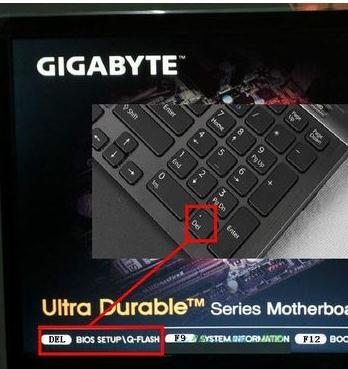
想知道怎么设置技嘉主板BIOS吗?下面是学习啦小编带来技嘉945主板bios设置方法的内容,欢迎阅读!
技嘉945主板bios设置方法:
开机到标志画面,这时就要选择Del这个按键了,这个键一般在键盘上的右下侧,按它就可以进入BIOS设置主界面。如图:
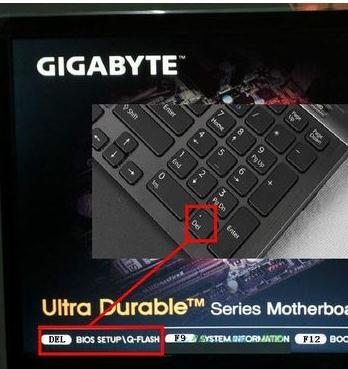
由于UEFI是一种新BIOS,可以支持中文语言,这样就大大方便对英文不太了解的人进行设置BIOS,在主界面右上角的位置有一个按钮,英文为“Language”,点击它,打开一个窗口,选择里面的“简体中文”,主界面就变成中文的了。

然后用左右方向键,移到"BIOS功能"这一项来, 我们要在这个选项下面进行U盘或光盘的启动设置。

选择最上面这一项“启动优先权 #1”,然后按Enter键,会弹出一个窗口,在这里就可以看到U盘的名称,这个是以TOSH...开头,有的U盘是以king...开头。
若电脑上有光驱,在这里也会显示,如果要从光盘启动,就在这里选择光驱的名称,
选择好以后,按Enter键进行确定。

当按了Enter确定键之后,退出小窗口,U盘就已经被选定成为了第一优先启动的项。如图:

最后的工作就是要保存设置了,你可以到主界面的“储存并离开”的选项下面去设置保存,还有一个更直接的方法是,直接按F10,就可以快捷地进行保存并退出,这两项功能都是一样的,在弹出的窗口中按“是”,这样,UEFI设置从U盘或光盘的启动方法就完成了。

最新文章

我们遇上自己不知道的物品、花卉等,都可以通过手机识物功能进行在线识别。那华为pockets怎么开启识物功能呢?一起来看看吧~
(0)人喜欢2026-01-02
iOS 16拥有40多项功能的更新,涵盖了锁屏、照片APP、键盘、设置、UI功能优化、UI样式变化等方面。那苹果14plus怎么加键盘语言?
(0)人喜欢2026-01-02
手机自带的软件不可以卸载,但又不需要使用,这时我们就可以将这些软件隐藏起来。那miui13怎么隐藏应用?一起来看看吧~
(0)人喜欢2026-01-02
恢复出厂设置可以清理手机内存,很多小问题也能解决,那华为pockets怎么恢复出厂设置呢?让我们一起来看看吧~
(0)人喜欢2026-01-02

我们遇上自己不知道的物品、花卉等,都可以通过手机识物功能进行在线识别。那华为pockets怎么开启识物功能呢?一起来看看吧~
(0)人喜欢2026-01-02
iOS 16拥有40多项功能的更新,涵盖了锁屏、照片APP、键盘、设置、UI功能优化、UI样式变化等方面。那苹果14plus怎么加键盘语言?
(0)人喜欢2026-01-02
手机自带的软件不可以卸载,但又不需要使用,这时我们就可以将这些软件隐藏起来。那miui13怎么隐藏应用?一起来看看吧~
(0)人喜欢2026-01-02
恢复出厂设置可以清理手机内存,很多小问题也能解决,那华为pockets怎么恢复出厂设置呢?让我们一起来看看吧~
(0)人喜欢2026-01-02









